
Personanpassa minnen i Bilder på datorn
Du kan personanpassa dina minnesfilmer. Du kan till exempel välja nya låtar, redigera minnets titel, ändra längden och ta bort bilder.
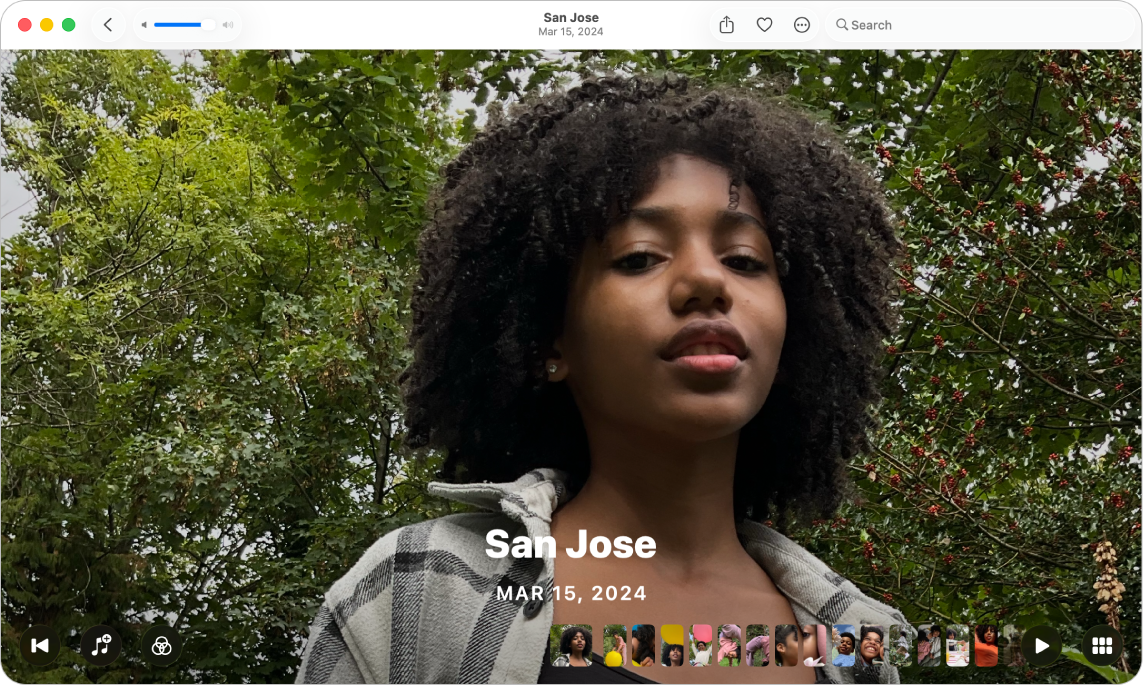
Ändra musiken för minnet
Öppna appen Bilder
 på datorn.
på datorn.Klicka på Samlingar i sidofältet och sedan på Minnen.
Klicka på
 på ett minne om du vill spela upp det. Klicka sedan på
på ett minne om du vill spela upp det. Klicka sedan på  .
.Om du inte ser
 flyttar du pekaren så att alternativ visas. Du kan också trycka på mellanslagstangenten.
flyttar du pekaren så att alternativ visas. Du kan också trycka på mellanslagstangenten.Välj en låt eller ett ljudspår från musikbiblioteket och klicka på OK.
Apple Music-abonnenter kan klicka på Bläddra för att söka efter låtar i Apple Music-biblioteket.
Ändra utseendet på minnet
Använd minnesutseenden om du vill använda konsekventa färgval och stilar på alla bilder i ett minne.
Öppna appen Bilder
 på datorn.
på datorn.Klicka på Samlingar i sidofältet och sedan på Minnen.
Klicka på
 på ett minne om du vill spela upp det. Klicka sedan på
på ett minne om du vill spela upp det. Klicka sedan på  .
. Om du inte ser
 flyttar du pekaren så att alternativ visas. Du kan också trycka på mellanslagstangenten.
flyttar du pekaren så att alternativ visas. Du kan också trycka på mellanslagstangenten.Välj ett minnesutseende och klicka på OK.
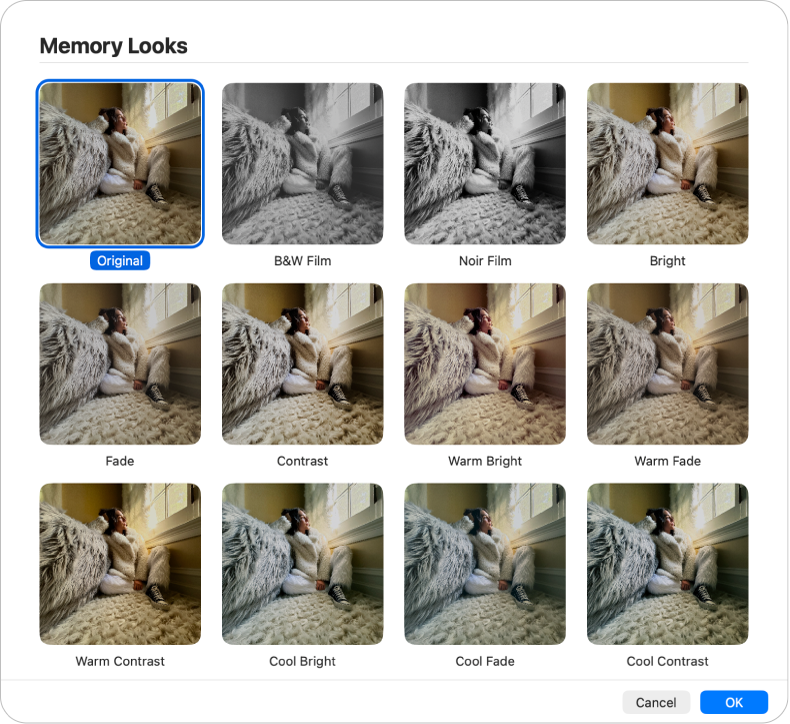
Redigera minnets titel och undertitel
Öppna appen Bilder
 på datorn.
på datorn.Klicka på Samlingar i sidofältet och sedan på Minnen.
Klicka på
 på ett minne om du vill spela upp det. Klicka sedan på
på ett minne om du vill spela upp det. Klicka sedan på  i verktygsfältet.
i verktygsfältet.Välj Redigera titel, ange en titel och undertitel för minnet och klicka sedan på Byt namn.
Ändra längden på ett minne
Beroende på antalet bilder i ett minne kan du ändra längden på minnet till kort, medel eller långt.
Öppna appen Bilder
 på datorn.
på datorn.Klicka på Samlingar i sidofältet och sedan på Minnen.
Klicka på
 på ett minne om du vill spela upp det. Klicka sedan på
på ett minne om du vill spela upp det. Klicka sedan på  i verktygsfältet.
i verktygsfältet.Välj Kort, Medel eller Lång.
Välj en ny referensbild för minnet
Du kan välja vilken bild som ska visas tillsammans med minnestiteln.
Öppna appen Bilder
 på datorn.
på datorn.Klicka på Samlingar i sidofältet och sedan på Minnen.
Klicka på
 på ett minne om du vill spela upp det. Klicka sedan på
på ett minne om du vill spela upp det. Klicka sedan på  .
.Om du inte ser
 flyttar du pekaren så att alternativ visas. Du kan också trycka på mellanslagstangenten.
flyttar du pekaren så att alternativ visas. Du kan också trycka på mellanslagstangenten.Kontroll-klicka på bilden du vill ha som referensbild och välj sedan Gör till referensbild.
Lägga till bilder eller videor i ett minne
Öppna appen Bilder
 på datorn.
på datorn.Klicka på Samlingar i sidofältet och sedan på Minnen.
Klicka på
 på ett minne om du vill spela upp det. Klicka sedan på
på ett minne om du vill spela upp det. Klicka sedan på  .
.Om du inte ser
 flyttar du pekaren så att alternativ visas. Du kan också trycka på mellanslagstangenten.
flyttar du pekaren så att alternativ visas. Du kan också trycka på mellanslagstangenten.Klicka på
 . (Du kanske måste rulla nedåt.)
. (Du kanske måste rulla nedåt.)Markera alla bilder eller videor du vill lägga till och klicka sedan på Klar.
Ändra ordning på bilder eller videor i ett minne
Öppna appen Bilder
 på datorn.
på datorn.Klicka på Samlingar i sidofältet och sedan på Minnen.
Klicka på
 på ett minne om du vill spela upp det. Klicka sedan på
på ett minne om du vill spela upp det. Klicka sedan på  .
.Om du inte ser
 flyttar du pekaren så att alternativ visas. Du kan också trycka på mellanslagstangenten.
flyttar du pekaren så att alternativ visas. Du kan också trycka på mellanslagstangenten.Markera bilderna som du vill flytta och dra dem till den nya platsen.
Radera ett minne
Du kan radera ett minne som du inte längre vill ha kvar. Bilderna stannar kvar i biblioteket. Det är bara minnet som raderas.
Öppna appen Bilder
 på datorn.
på datorn.Klicka på Samlingar i sidofältet och sedan på Minnen.
Kontroll-klicka på ett minne, välj Radera minne och klicka sedan på Radera minne.